Sidebar -Programm Was ist sein Zweck und ob es aus dem System entfernt werden kann
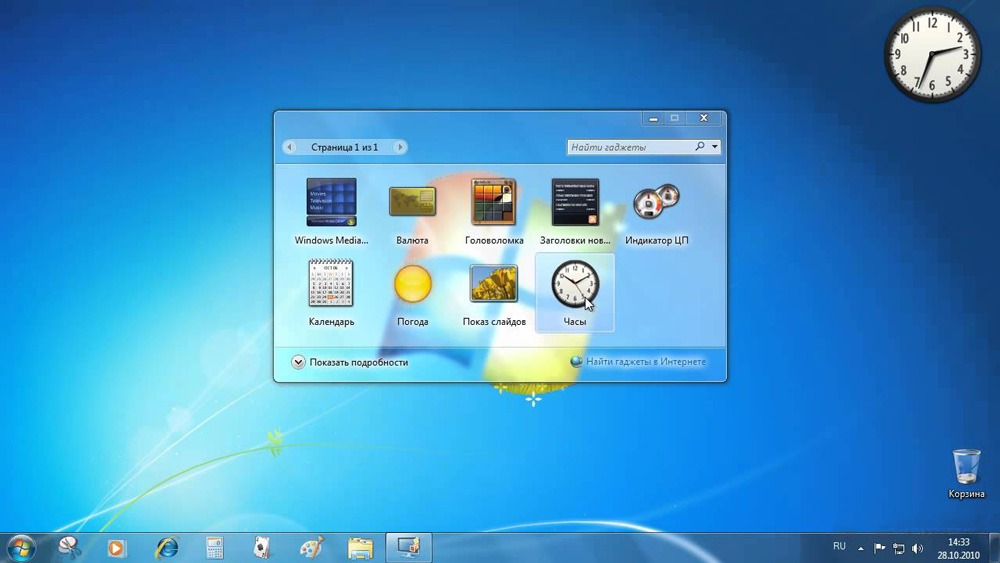
- 1844
- 119
- Dr. Marlen Steinkamp
Windows -Benutzer beachten jedes Mal, dass Microsoft mit Updates verschiedene Innovationen in die Funktionalität des Systems einführt und nicht immer erfolgreich ist, was auch für zweifelhafte Lösungen gilt, die in die Schnittstelle integriert sind. Obwohl die Updates darauf abzielen, die Arbeit zu verbessern, erweisen sich neue Aufbauten und Möglichkeiten häufig als unbedeutend oder werden beispielsweise sogar vollständig zu einem Problem, um eine hohe Belastung für Ressourcen zu erstellen.
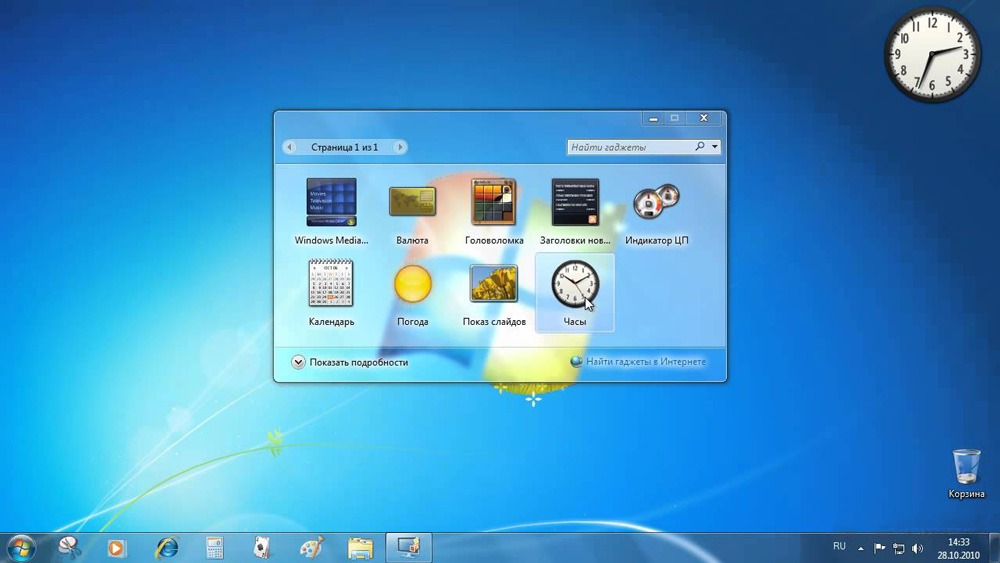
Beginnend mit der Vista -Version wurde die Technologie der Visualisierung häufig verwendeter Komponenten und die Masse anderer Innovationen angewendet, die die Überladung des Systems provozierten. Die Prozessladungsressourcen sind im Aufgaben -Dispatcher zu sehen, und eine davon ist die Seitenleiste.Exe. Es wird diskutiert werden. Überlegen Sie, was der Prozess ist, warum ist es notwendig und was zu tun ist, wenn ein erhöhter Gedächtnisverbrauch aufgrund seiner Schuld beobachtet wird.
Was ist Seitenleiste.Exe
Jeder Benutzer, der eine ernsthafte Last aus der Seitenleiste entdeckt hat.
Der Prozess wird von der Standard -Windows -Anwendung gestartet, die für die Anzeige von Widgets auf dem Desktop verantwortlich ist. "Sidebar", übersetzt aus Englisch, bedeutet "Seitenfeld", was die Essenz der in der Schnittstelle implementierten Software widerspiegelt. Dies handelt.
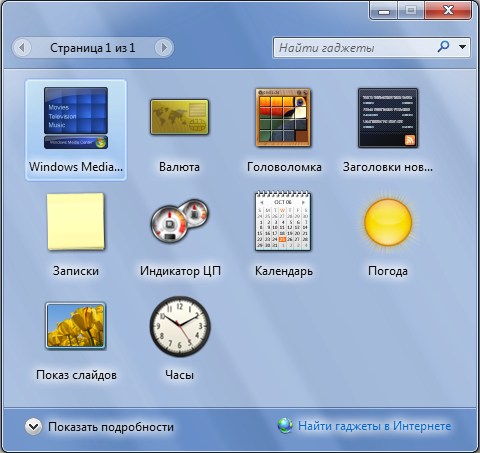
Es wird davon ausgegangen, dass diese Lösung es uns ermöglicht, die Arbeit am Computer zu optimieren, da das Panel nach Ermessen des Benutzers eingestellt werden kann. Die Geräte befanden sich in der Version von Vista und "Seven" (die Auswahl der Elemente für das Design des Bereichs des schnellen Zugangs zur Bedarf wurde leicht erweitert). Dieses Panel befindet sich nicht mehr in Windows 8/10, aber wenn Sie möchten, können Sie die Seitenleiste aus dem Netzwerk herunterladen.
Das Windows SideBar -Programm ist eine Systemkomponente und gehört nicht zur bösen Software, obwohl es eine Last erzeugen kann, wodurch seine Präsenz sehr ärgerlich ist. Es ist jedoch möglich, dass das Virus als Prozess getarnt wird, sodass es nicht überflüssig ist, den Computer mit speziellen Versorgungsunternehmen wie DR zu scannen.Web Cureit, Adwcleaner.
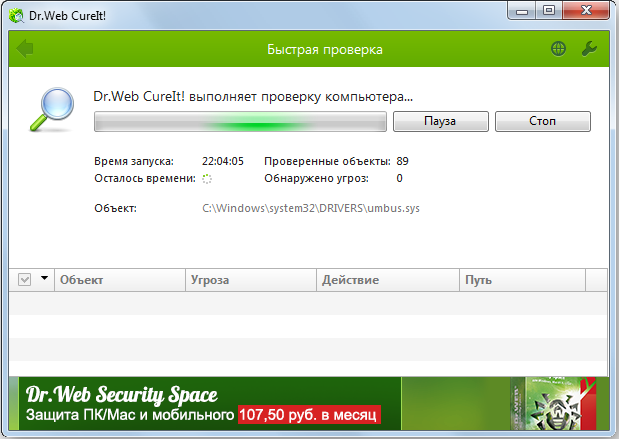
Benötigen Sie Seitenleiste?.Exe in automatischer Laden
Gehen wir nun zu der Frage, was die Seitenleiste in einer Buslast tut. Dies ist erforderlich, um unmittelbar nach Beginn des Systems auf Widgets zugreifen zu können, was sehr bequem oder im Gegenteil sein kann, nicht richtig. Wenn das automatische Erscheinungsbild des Panels auf dem Bildschirm in einem bestimmten Fall unangemessen ist, können Sie den Vorgang aus der automatischen Last entfernen. Wie das geht, werden wir weiter in Betracht ziehen.
Der Prozess verbraucht zu viel Speicher
Um den Ressourcenverbrauch zu bewerten, bezieht sich der Benutzer auf den Aufgaben -Dispatcher, wo Sie auf der Registerkarte „Prozesse“ “sehen können, welche genau konsumieren Ressourcen und in welcher Menge. Eigentlich Seitenleiste.Exe sollte den Computer nicht laden, aber wenn Sie mit einem ähnlichen Problem konfrontiert sind, ist es möglich, dass das Ganze in den Widgets liegt, mit denen das Panel ausgestattet ist. Wenn die Partitur Hunderte von Megabyte und Gigabyte verlaufen ist, können wir über böswillige sprechen.
Wie Sie wissen, verstecken sich Viren oft unter dem "Exoshniki", einschließlich Maskierung unter den Prozessen von Systemkomponenten. Um dies sicherzustellen oder die Ahnung zu widerlegen, müssen Sie zusätzlich zum Scannen nach Viren den Speicherort der ausführbaren Datei überprüfen. Dies kann direkt im Task -Dispatcher (drücken. Die Originaldatei von Microsoft befindet Überprüfen Sie es für die Zugehörigkeit zur böswilligen Software.
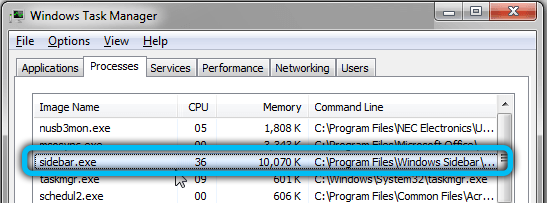
So entfernen Sie die Seitenleiste.Exe
Sie können den Prozess durch vorübergehende Trennung oder Entfernung der Komponente beseitigen. Betrachten Sie Optionen, mit denen beide Windows -Seitenleiste deaktivieren und aus dem System entfernen können.
Trennen des Prozesses vom Dispatcher von Aufgaben
Um den Vorgang aus einer Buslast zu entfernen, wirken wir wie folgt:
- Wir gehen zum Task -Dispatcher (unter Verwendung der Strg+Alt+Del -Tasten oder einer anderen Methode, die für Sie bequem ist);
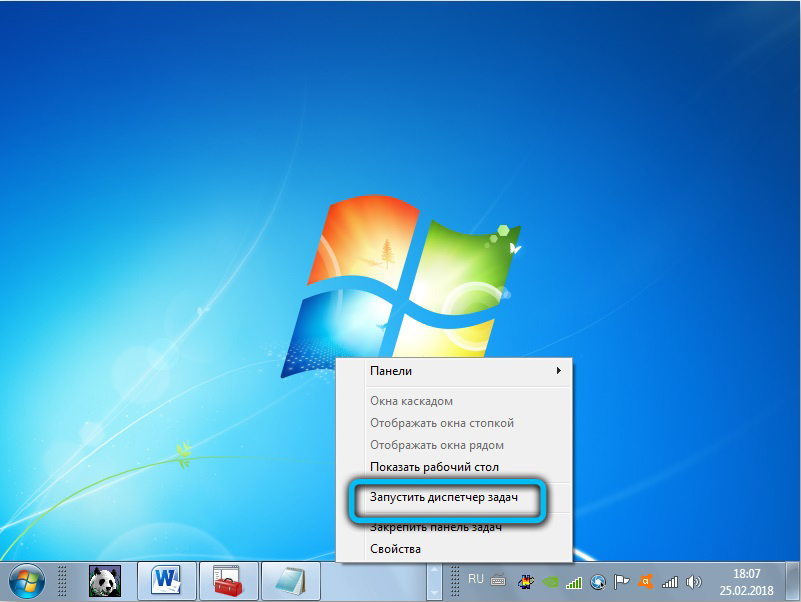
- Wir finden unter anderem die Seitenleiste.Exe, klicken Sie auf PKM - "Off";
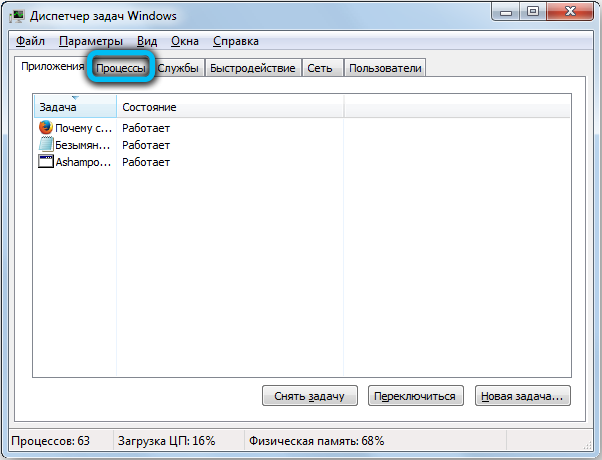
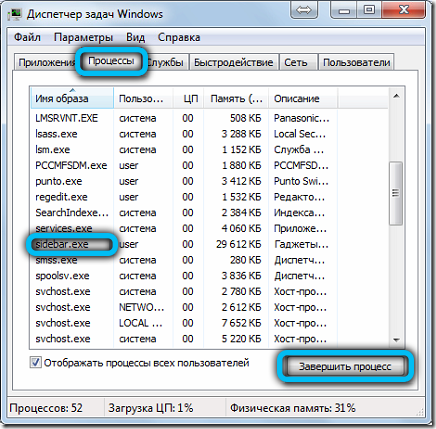
- Schalten Sie auf der Registerkarte "Laden" das Element aus, indem Sie es in der Liste auswählen und die entsprechende Taste unten im Fenster drücken.
Das Trennen des Prozesses ist eine vorübergehende Maßnahme. Wenn diese Option nicht passt, gehen wir weiter.
Durch die Ausstattung der "Systemkonfiguration"
Wir führen die folgenden Aktionen aus:
- Öffnen Sie das Fenster „Systemkonfiguration“ (wir überqueren die Befehle „Execute“ (Win+R) und MSConfig)
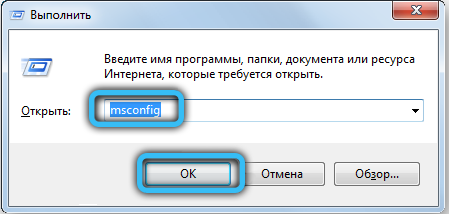
- Entfernen Sie auf der Registerkarte "Automobile" im geöffneten Fenster das Checkmark aus dem entsprechenden Punkt und verwenden Sie die Änderungen (in Windows10 wird das Gerät in den "Dispatcher of Tasks" übertragen, wobei die Komponente auf der automatischen Ladeartistik getrennt ist).
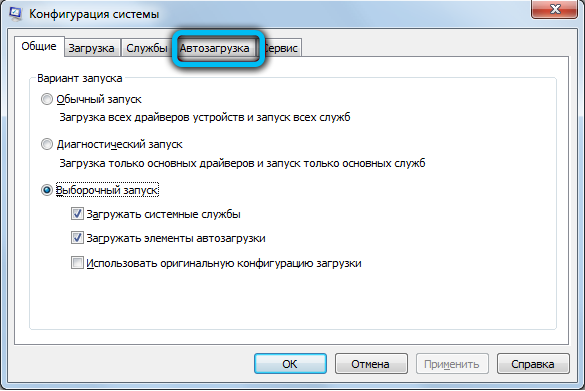
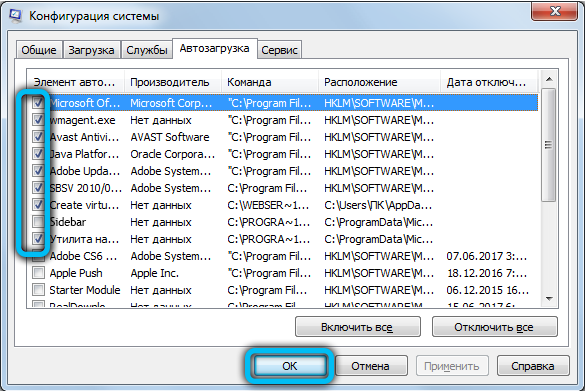
Es lohnt sich zu überlegen, dass das automatische Loading -Element als keine Seitenleiste bezeichnet werden kann.
Verwenden des "Bedienfelds"
Um die Komponente auszuschalten, führen wir in Windows 7 Folgendes aus:
- Wir gehen zum Bedienfeld (vom Desktop- oder Startschalter)
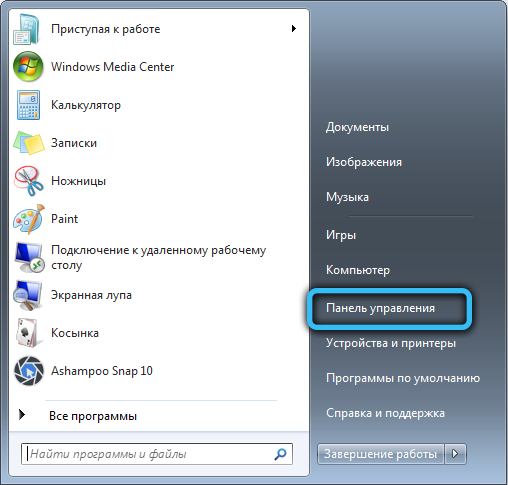
- Wir wechseln zum Abschnitt "Programme und Komponenten";
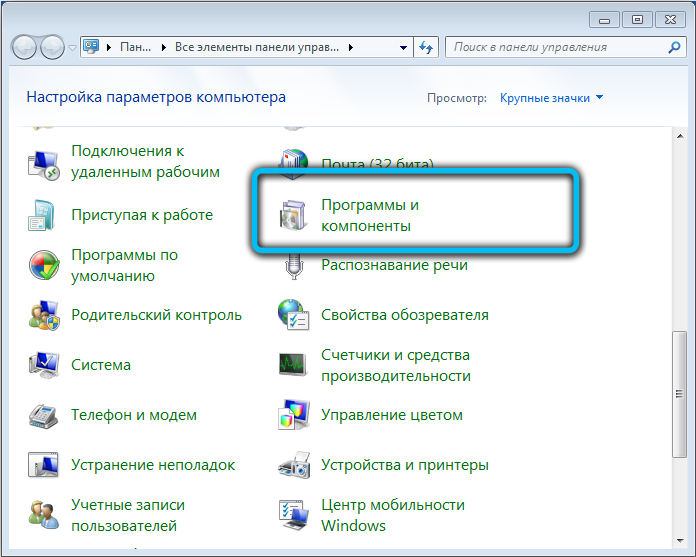
- Wählen Sie im Menü links "Einschalten oder trennen Sie die Windows -Komponenten"
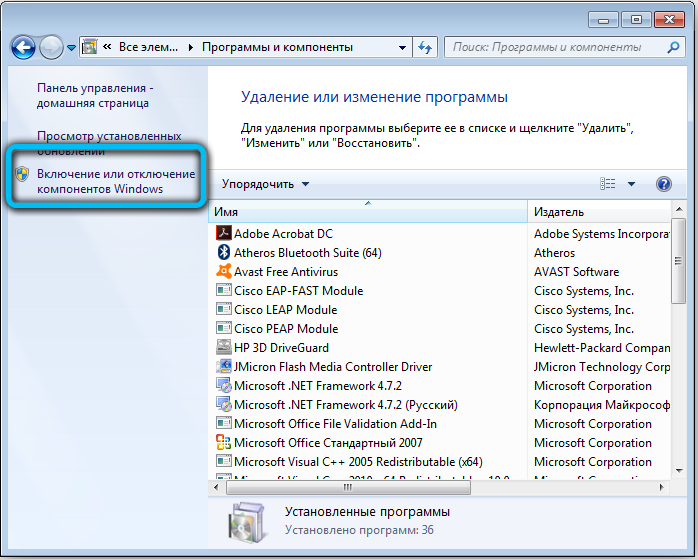
- Entfernen Sie das Flag in der Nähe des Punktes "Windows -Gadgets" und klicken Sie auf "OK". Danach starten wir neu.
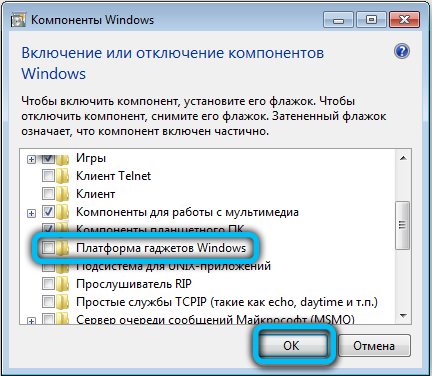
Über den "lokalen Gruppenrichtlinienredakteur" "
Diese Methode impliziert die folgenden Aktionen:
- Öffnen Sie den Editor (mithilfe des Befehls "Perform" (Win+R) und des GPedit -Befehls.Msc);
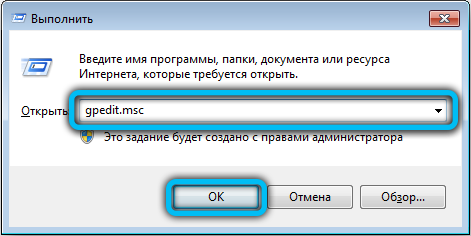
- Wir gehen auf dem Pfad der Richtlinie „Lokaler Computer“ - der Benutzerkonfiguration - Verwaltungsvorlagen - Komponenten von Windows -Desktop -Geräten
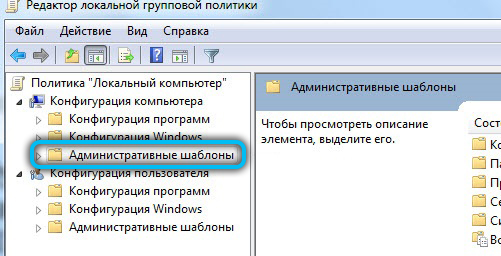
- Hier klicken Sie auf den Parameter "Deaktivieren Sie die Geräte des Desktops" ein neues Fenster öffnen (oder kommen Sie hierher, indem Sie den PKM drücken - "Änderung")
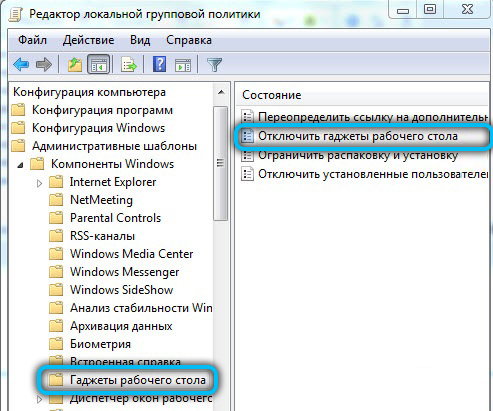
- Wir setzen den Switch zum "integrativen" und klicken auf "OK". Danach starten wir den Computer neu.
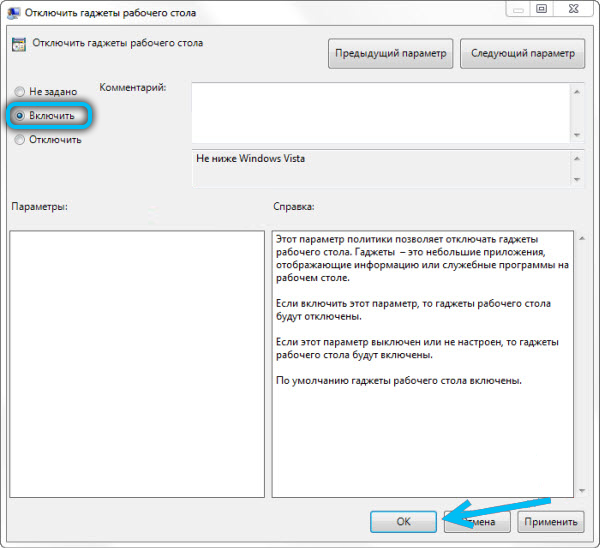
Durch das Systemregister
WICHTIG. Bevor Sie Änderungen am Systemregister vornehmen, empfehlen wir, eine Kopie davon zu erstellen („Datei“ - „Importieren“ und dann im Dialogfeld den Speicherort für die erhaltene Kopie ausgewählt), da die falschen Aktionen des Benutzers unangenehm sein können Konsequenzen in Form von Ausfällen oder sogar dem Zusammenbruch des Systems.Zum Ausschalten müssen Sie Folgendes tun:
- Öffnen Sie den Editor (wir verwenden die "Execute" -Konsole und den Befehl regenitit
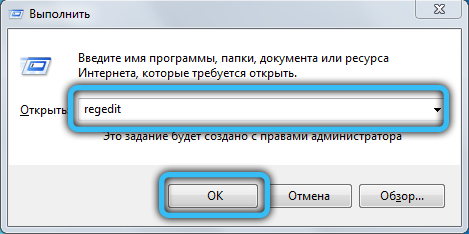
- Wir gehen zum hkey_current_user \ software \ microsoft \ windows \ currentversion \ Policies \ Explorer;
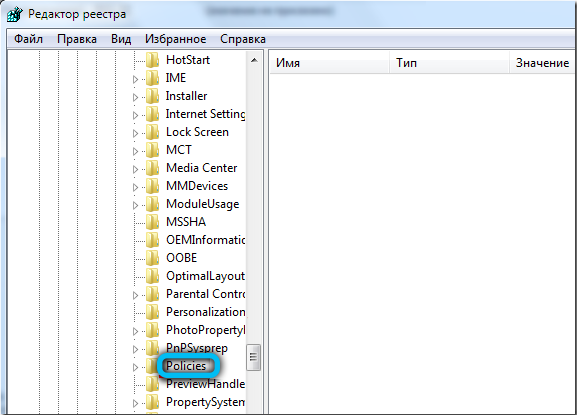
- Hier erstellen wir den DWORD -Parameter mit der Namensscheibe und geben dafür den Wert von 1 an
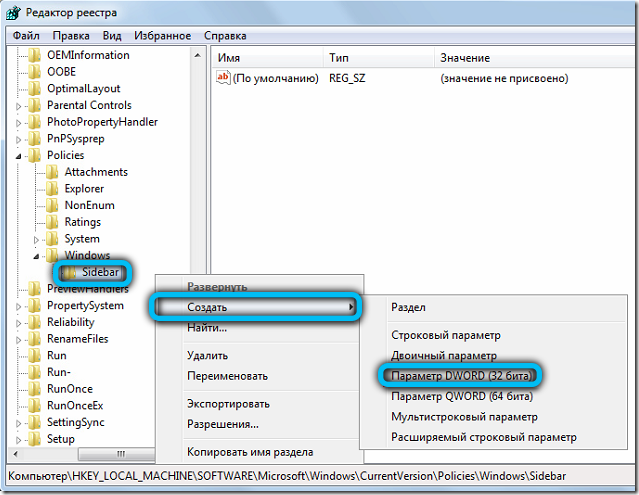
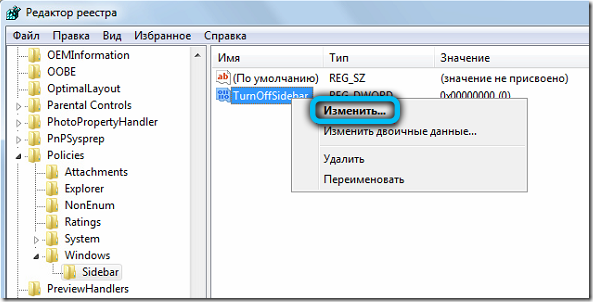

- In den Abschnitten der Registrierung, die für die automatische Last verantwortlich und Run and Runonce aufgerufen werden (sie befinden sich im gleichen CurrentVersion -Katalog), überprüfen wir, ob hier eine Seitenleiste vorhanden ist. Wenn Sie finden, löschen wir den Parameter;
- Laden Sie das Gerät neu.
Entfernen der ausführbaren Datei
Eine weitere Option zum Löschen der Seitenleiste impliziert die Entfernung des Exoshnik selbst, der sich in Windows 7 im Ordner der Programmdateien befindet. Verwenden Sie einen Leiter oder eine Suchzeile auf einem Computer, um eine ausführbare Datei mit einer Erweiterung zu finden. ".Exe ".
Entfernen durch dritte Tools
Mit Hilfe einer speziellen Software, beispielsweise CCleaner oder andere dritte Party -Tools, über die Komponenten gesteuert werden können, können Sie auch die Seitenleiste deaktivieren oder entfernen. Mit dem CCleaner -Dienstprogramm können nicht nur das Panel entfernen, sondern auch die Registrierung nach dem Entfernen reinigen, damit keine Software -Schwänze übrig sind.
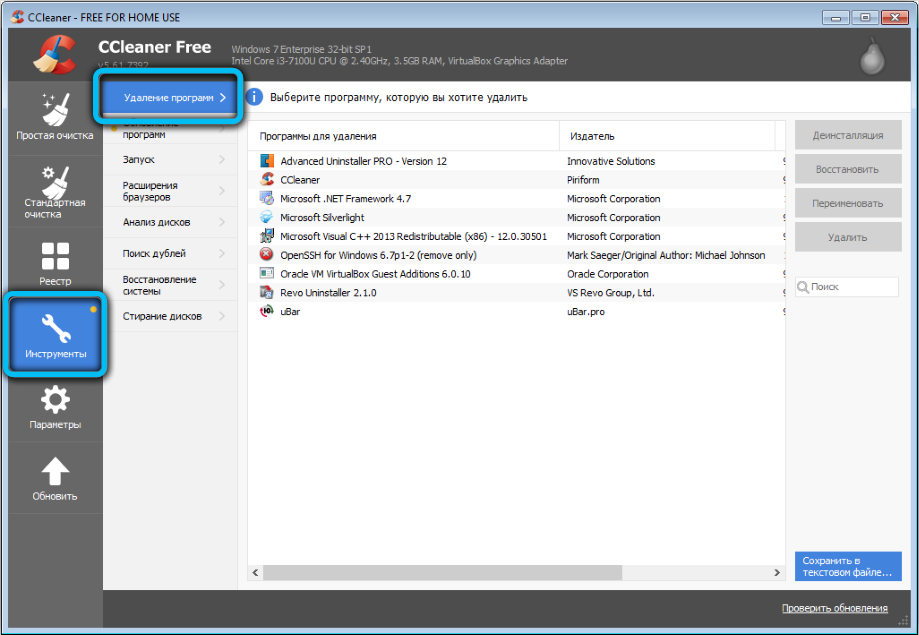
Das Sidebar -Element ist keine kritisch wichtige Systemkomponente, und daher kann das Panel auf Anfrage des Benutzer. Wie das geht, erzählten wir das. Schreiben Sie Fragen zum Thema in den Kommentaren.
- « So binden, ändern und löschen Sie eine Bankkarte in Aliexpress
- Neues soziales Netzwerk Yarus -Kommunikation ohne Werbung »

